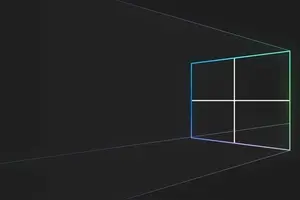1.win10防火墙阻止程序战网运行
1、首先,尝试运行安装程序。装到出错就退出。
2、进入C:\ProgramData\Battle.net\Setup,这里面有个文件夹继续进去。然后打开日志文件。
3、找到上图中类似的地址,复制到浏览器或下载工具里,把文件下载到nt\中,注意文件名不要改变!(我是用迅雷的,大家自己可以试试别的)
4、打开刚刚下载下来的文件。如下图,把location=和file=后面文本复制下来,变成样的地址。然后把这个文件下载下来,同样放到C:\ProgramData\Battle.net\Agent\中。注意,不要复制我这边的地址,一定要用你自己那边的,保证是最新版本!
5
把下载的2个文件放到C:\ProgramData\Battle.net\Agent\就完成了,瞬间启动。
2.win10怎样把防火墙的阻止改为允许
打开电脑防火墙设置里面设置允许即可。
win10怎样把防火墙的阻止改为允许操作流程:
1、在桌面空白处右键“个性化”,依次点击“主题”——“桌面图标”——“控制面板”——“确定”。然后在桌面双击控制面板。
2、点击“查看方式”-“大图标”,然后找到“Windows防火墙”并点击。
3、在打开的窗口左侧可以看到“允许应用或功能通过Windows防火墙",并点击。
4、点击更改设置,弹框里可以通过勾选程序前面的复选框来启用或者关闭对应程序。
3.如何配置windows10的防火墙规则
依次选择<;开始菜单>-<;控制面板>-<;系统与安全>;,然后选择右方的windows防火墙进入配置。
进入后能看到一个专用网络与公用网络,是否记得无线连入网络,连接成功都要选择连入是什么网络,选择性和安全策略相关哦;现在这台设备只有一个有线的专网连接。
选择左方的允许应用通过防火墙进行通信进行配置,这是开放白名单了,进入后列出了所有的应用,在这里选择应用是否能通过专网或公网向往通讯。
如果win防火墙无法认到的应用,可以通过<;允许其它应用>;菜单,在弹出菜单中浏览选择相应命令
在高级设置中,可以接出站、入站两个方向进行更细颗粒的安全策略定义,如果不了解的话,不要随意更改预设策略。不然正常应用通讯可能会出问题。
不要说win防火墙不支持端口类的安全策略,在入站或出站选择新建规则,支持端口和协议。
4.如何使用win10的防火墙功能
工具:windows10系统
可以通过系统设置来实现,具体方法如下:
1、在电脑桌面最左下角单击右键,选择“控制面板”
2、打开之后调整查看方式为“大图标”
3、选择"windows防火墙“
4、选择“启用或关闭windows防火墙”
5、如下图,在“下面的选项根据习惯来开启或者关闭防火墙
注意事项:防火墙作用于特洛伊木马等病毒的入侵,阻止威胁网站的打开,谨慎关掉防火墙。
转载请注明出处windows之家 » win10战网防火墙设置
 windows之家
windows之家